ツールバーまたはリボンパネル上にカーソルを移動し、右クリックします。
コンテキストメニューが表示されます。
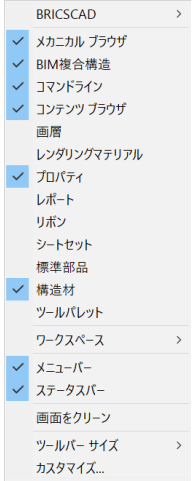
現在開いているパネルにはチェックマークが表示されます。
表示を切り替えるには、メニュー内のパネルをクリックします。
ドッキングできるフローティングパネル: コマンドバー、BIM 複合構造、コンテンツブラウザ、画層パネル、メカニカルブラウザ、プロパティバー、レンダリングマテリアル、リボン、シートセット、構造材、ツールパレット
|
注意 |
-TOOLPANEL コマンドを使い、ツールパネルを表示または非表示にしたり、各種表示を切り替えることができます。 |
ツールバーまたはリボンパネル上にカーソルを移動し、右クリックします。
コンテキストメニューが表示されます。
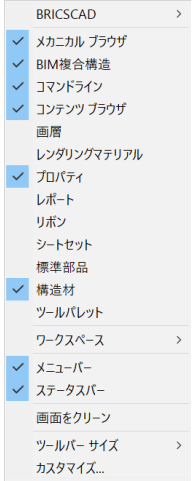
現在開いているパネルにはチェックマークが表示されます。
表示を切り替えるには、メニュー内のパネルをクリックします。
パネルはグラフィック画面の上下左右にドッキングさせることができますが、左側または右側にドッキングさせると最良の結果が得られます。
次のいずれかを実行します:
パネルのタイトルバーを左クリックしたままドラッグします。長方形はパネルの境界線を示します。境界矩形が画面の端にきたらマウスの左ボタンを放します。
タイトルバーをダブルクリックすると、パネルが前の場所にドッキングします。
|
注意 |
LOCKUI システム変数で、ドッキングしたパネルや浮動パネルを現在の位置にロックするかどうか指定できます。 Ctrlキーを押し続けると、一時的にロックを無効にできます。ステータスバーのLOCKUI欄をクリックすると、ユーザーインターフェースのロックの有効/無効が切り替わります。 |
すでにドッキングさせたパネルに対してパネルをドッキングさせる
すでにドッキングさせたパネルがある場合、そのパネルの上下左右に別のパネルをドッキングさせることができます。または、タブ付きのパネルとして追加することもできます。
パネルのタイトルバーを左クリックしたまま、既存のドッキングパネル上までドラッグします。
ドッキングロケーションセレクタが表示されます。既存のドッキングパネルにドッキングさせたい位置が青色のゾーンで示されます。
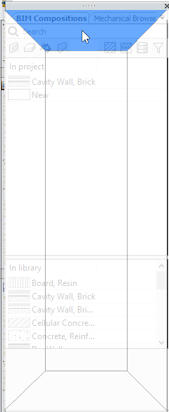
ドッキングロケーションセレクタの上下左右にカーソルを移動して、既存のドッキングパネルに対するドッキング位置を選択し、適切な位置がハイライト表示されたらクリックします。
複数のパネルを1つのタブ付きパネルにまとめることができます。タブ付きパネルはドッキングさせることも、フローティングさせることもできます。
パネルのタイトルバーを左クリックしたままドラッグします。
ドッキングロケーションセレクタが表示されます。
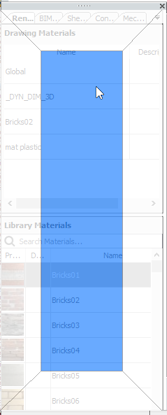
ドッキング位置セレクタの中央にカーソルを移動して、パネルを新しいタブに追加します。
タブ付きパネルの使い方
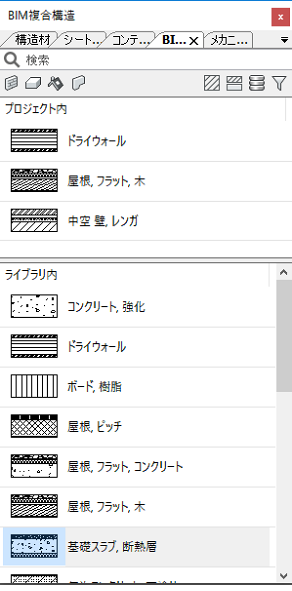
次のいずれかを実行します:
パネルタブをクリックします。
ツールチップを表示するには、タブ上で一時停止します。
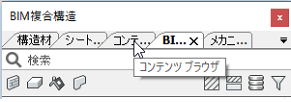
下矢印ボタンをクリックし、リスト内のパネルを選択します。
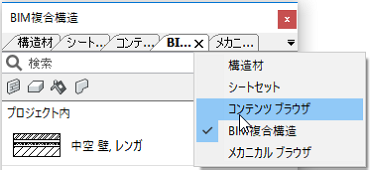
タブを新しい位置までドラッグします。
タブを選択します。
タブをタブ付きパネルからドラッグしてグラフィック画面にドロップします。
タブを選択します。
タブの閉じるボタン (X) をクリックします。
| © Bricsys NV. All rights reserved. |